Kaip ištaisyti „Atleisk už pertraukimą“ „Ticketmaster“ klaidą
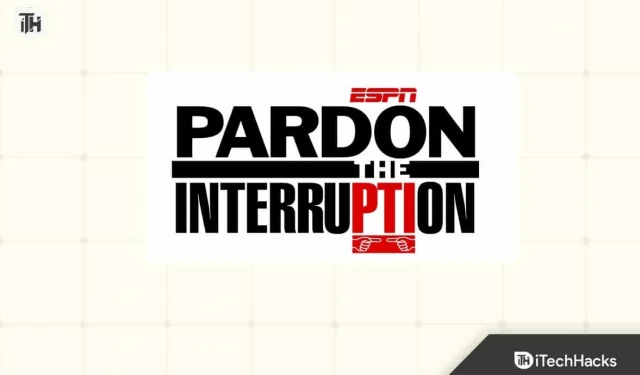
Ticketmaster yra garsi pramogų kompanija, parduodanti bilietus į sportą, muziką, koncertus, šeimos renginius ir kt. Ticketmaster svetainėje yra daugiau nei 100 milijonų puslapių peržiūrų per mėnesį. Vartotojai naudoja „Ticketmaster“ norėdami nusipirkti bilietus į savo mėgstamus pasirodymus. Tačiau kai kurie vartotojai, bandantys nusipirkti bilietus iš svetainės ar programos, gavo klaidos pranešimą „ Atleisk už pertrauką “. Problema kyla dėl kelių priežasčių svetainėje arba programoje.
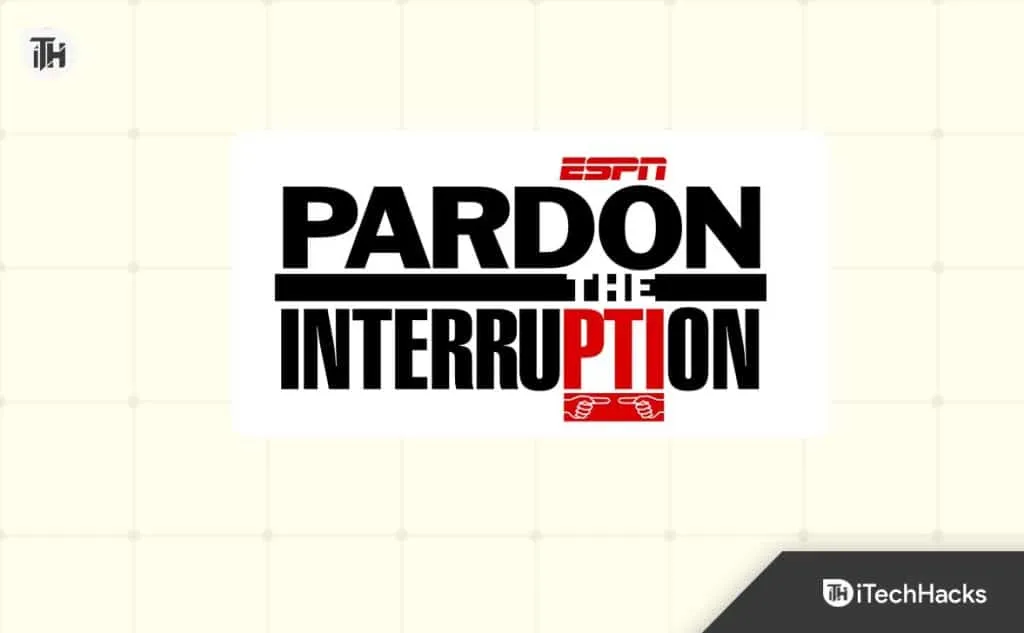
Kodėl „Ticketmaster“ atsiprašau už mūsų trukdymą?
Ticketmaster yra populiari programa / svetainė, skirta įvairių renginių bilietams rezervuoti. Neseniai naudotojai, kurie bandė užsisakyti bilietus į mėgstamą renginį, pranešė, kad gavo klaidos pranešimą „ Atsiprašau už trukdžius “. Dėl problemos vartotojai negalėjo laiku užsisakyti bilietų, o vietos buvo pilnos. Galimos įvairios problemos priežastys, kurias išvardysime toliau. Taip pat pateiksime sprendimų, kaip išspręsti jūsų sistemos problemą, sąrašą, todėl nesijaudinkite dėl to. Tačiau prieš tai siūlome patikrinti problemų priežastis, nes tai padės išspręsti problemą. Taigi, pradėkime nuo to.
- Yra interneto ryšio problemų.
- Problema kyla dėl VPN naudojimo.
- Foninės programos eikvoja išteklius, todėl programa neveikia tinkamai.
- Naršyklė nesuderinama su svetaine.
- Naudojate pasenusią „Ticketmaster“ programėlę.
- Programoje yra keletas klaidų.
Ištaisykite „Atleiskite už pertrauką“ „Ticketmaster“ klaidą „Chrome“, „Safari“, asmeninis kompiuteris, mobilusis telefonas
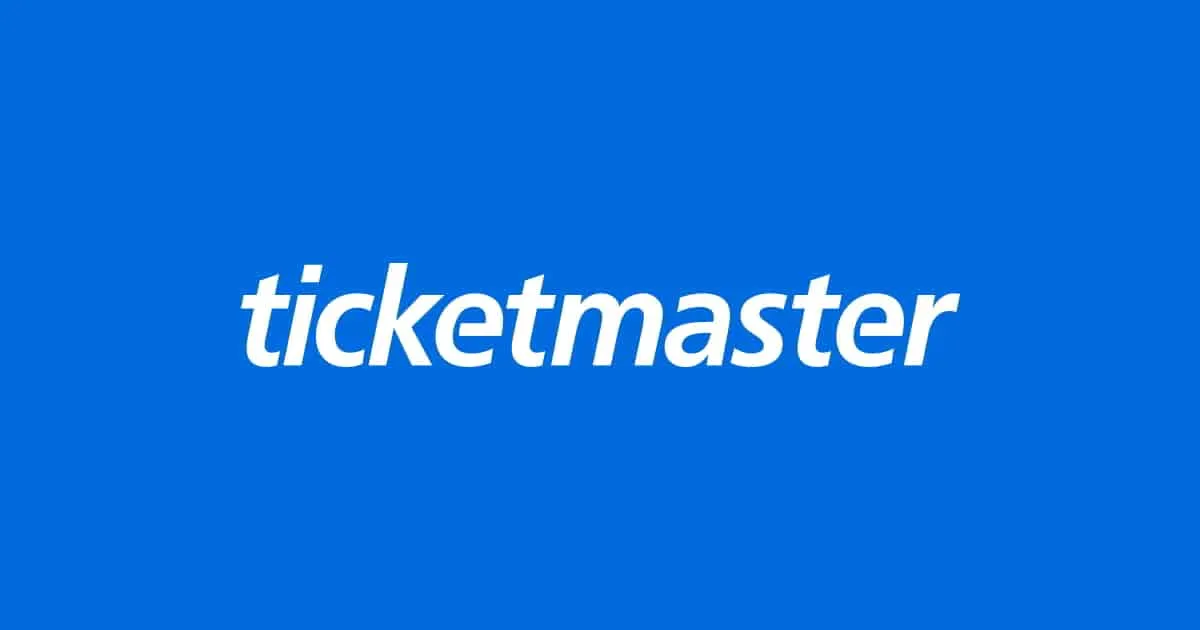
Vartotojai ieško būdų, kaip išspręsti problemą savo įrenginiuose. Mes išvardijome metodus, paaiškindami veiksmus, kurių turite atlikti norėdami išspręsti savo sistemos problemą. Įsitikinkite, kad tinkamai įdiegėte metodus savo sistemoje be jokių problemų.
Iš naujo paleiskite naršyklę
Jei naršyklėje naudodami Ticketmaster gaunate klaidos pranešimą, siūlome iš naujo paleisti naršyklę ir patikrinti, ar problema vis dar išlieka. Yra tikimybė, kad naršyklė neįkėlė visų svetainės resursų ir dėl to svetainė neveikia tinkamai ir rodo klaidos pranešimą. Taigi iš naujo paleiskite naršyklę ir bandykite dar kartą naudodami Ticketmaster.
Išjunkite VPN
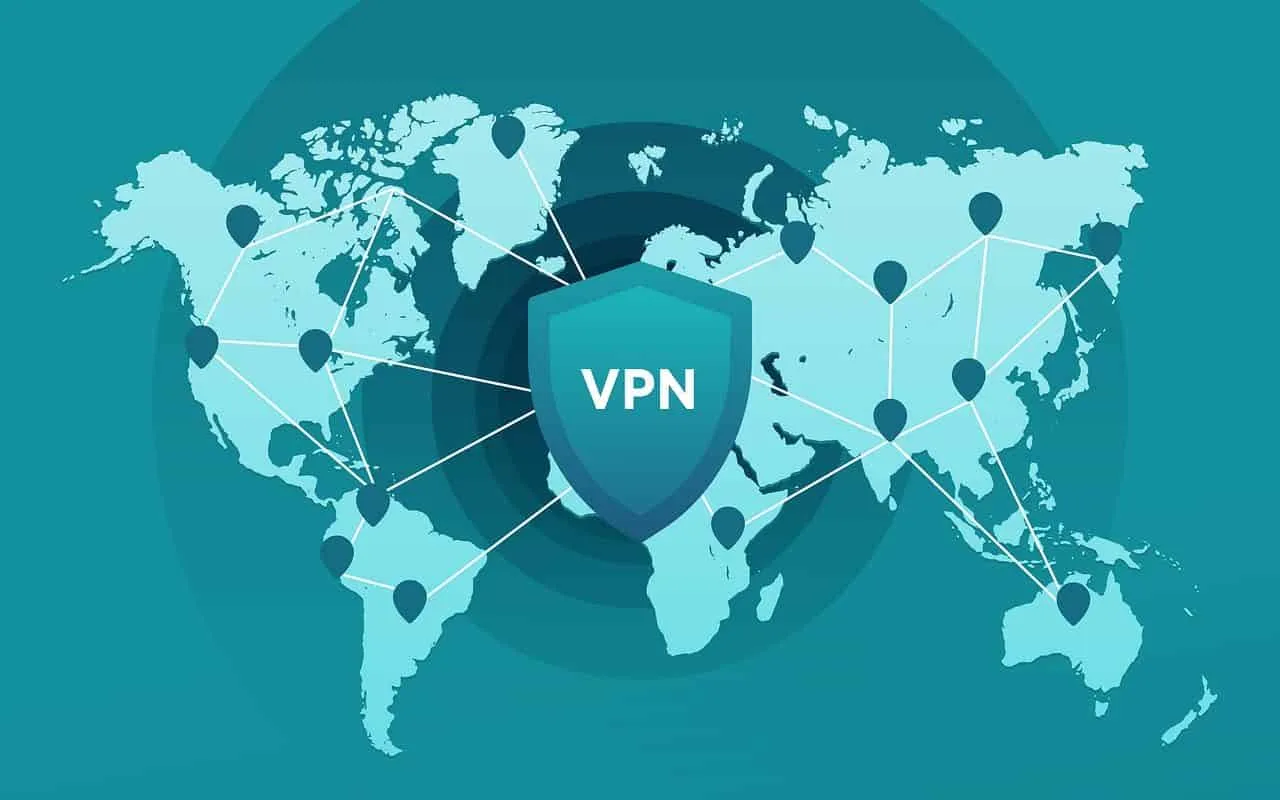
Yra daug vartotojų, kurie naudoja VPN naršydami internete. Žinome, kad VPN palaiko jūsų privatumą ir saugumą, tačiau dėl to taip pat gali kilti problemų, susijusių su svetainės veikimu. Kartais svetainė nustato, kad naudojate VPN, ir dėl to svetainėje gali kilti tokių problemų. Taigi vartotojai, naudojantys VPN naršydami Ticketmaster, turi jį išjungti. Išjunkite VPN ir patikrinkite, ar problema išspręsta.
Uždarykite nereikalingas fono programas
Yra tikimybė, kad „Ticketmaster“ svetainė / programa neveikia, nes ji negauna pakankamai išteklių iš jūsų sistemos, kad tinkamai veiktų visos paslaugos. Taip gali nutikti, jei jūsų sistemoje veikia daug foninių programų. Vartotojai gali pabandyti uždaryti šias fonines programas ir patikrinti, ar problema išspręsta. Jei norite uždaryti nereikalingas fono programas, turite atlikti toliau nurodytus veiksmus.
- Pirmiausia savo sistemoje atidarykite Task Manager .
- Dabar eikite į skirtuką Procesas.
- Pasirinkite procesą, kuris veikia be reikalo.
- Pradėkite juos uždaryti atskirai: spustelėkite jį dešiniuoju pelės mygtuku -> Pasirinkite Baigti užduotį .
- Tai atlikę patikrinkite, ar nėra laisvų išteklių.
- Kai tai padarysite, iš naujo paleiskite programą. Tikėtina, kad problema bus išspręsta.
Patikrinkite tinklo ryšį ir maršrutizatorių
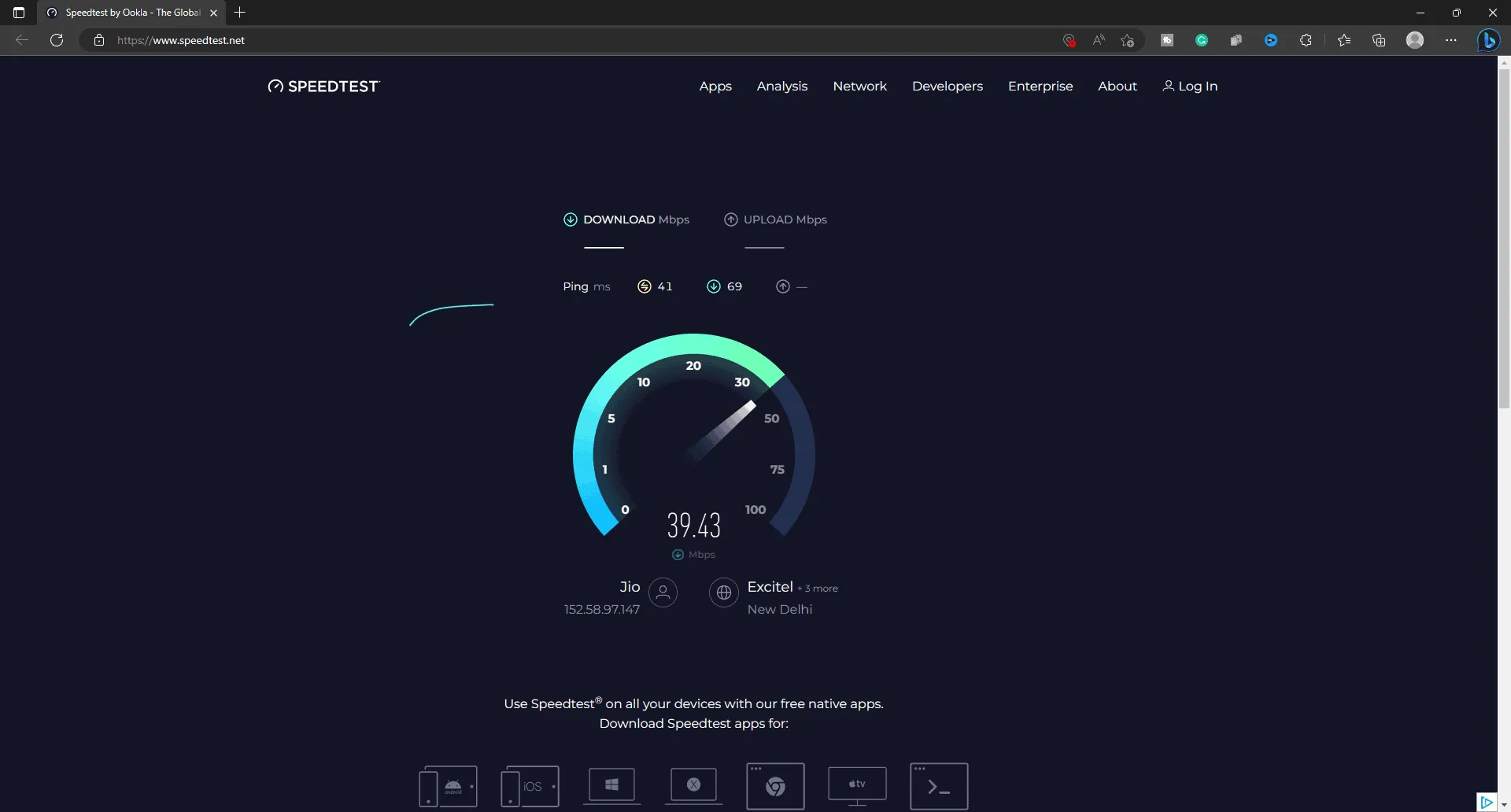
Vartotojai, bandantys užsisakyti bilietus Ticketmaster, turėtų užtikrinti, kad tinklas, prie kurio jie prisijungę, veiktų tinkamai ir užtikrintų didelį stabilų interneto ryšio greitį. Jei interneto ryšys prastas, greičiausiai susidursite su įvairiomis problemomis. Siūlome patikrinti interneto ryšio greitį savo įrenginyje. Jei kyla problemų dėl interneto ryšio, turite jas išspręsti; kitu atveju problemą gausite nuolat.
Patikrinkite, ar netrūksta serverio

Yra tikimybė, kad bandote naudoti „Ticketmaster“ programą išskirtinio bilietų pardavimo metu arba aktyviomis valandomis, todėl gaunate klaidos pranešimą. Taip gali nutikti, jei Ticketmaster serveriai pradės strigti dėl didelio srauto. Taigi pabandykite patikrinti, ar „Ticketmaster“ serveris neveikia, apsilankę jų socialinės žiniasklaidos puslapiuose. Jei serveris nutrūktų, siūlome pabandyti rezervuoti bilietus, kai serveriai bus sutvarkyti. Be to, negalite išspręsti šios problemos, nes ji kyla iš programos fono.
Išvalykite naršyklės talpyklą ir slapukus
Taip pat galite pabandyti išvalyti naršyklės talpyklą ir slapukus, kad išspręstumėte problemą. Kartais naršyklės talpykla ir slapukai taip pat pradeda konfliktuoti su svetainėmis, dėl kurių atsiranda tam tikrų problemų. Taigi, pabandykite išvalyti naršyklės talpyklą ir slapukus, tada patikrinkite, ar problema vis dar iškyla. Norėdami išvalyti naršyklės talpyklą, turite atlikti toliau nurodytus veiksmus.
- Pirmiausia atidarykite naršyklę .
- Spustelėkite trijų taškų piktogramą.
- Pasirinkite parinktį Nustatymai .
- Spustelėkite parinktį Privatumas, paieška ir paslaugos .
- Slinkite žemyn ir suraskite Išvalyti naršymo duomenis .
- Spustelėkite Pasirinkti, ką išvalyti .
- Po to pasirinkite duomenų ištrynimo laiko juostą .
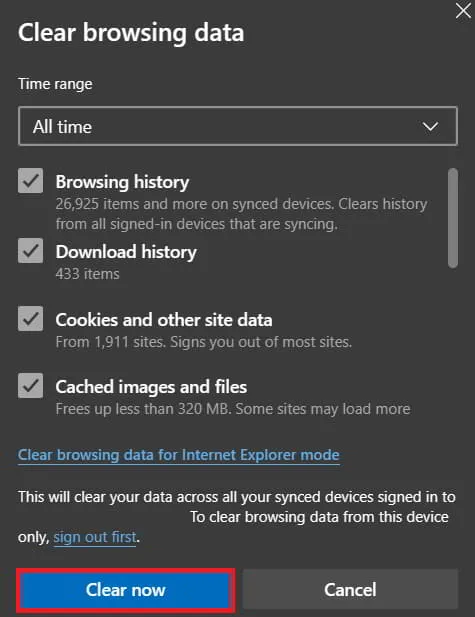
- Spustelėkite Išvalyti dabar .
Iš naujo paleiskite sistemą / įrenginį
Taip pat galite pabandyti iš naujo paleisti sistemą, kad pašalintumėte nedideles „Ticketmaster“ klaidas. Yra tikimybė, kad Ticketmaster svetainė neveikia tinkamai dėl nedidelių klaidų, sukeliančių naršyklės problemas. Be to, jei naudojate programą, yra tikimybė, kad dėl klaidų kyla problemų jūsų įrenginyje. Taigi geriausia bus iš naujo paleisti įrenginį ar sistemą, kurią naudojate problemai išspręsti. Paleidę iš naujo, dar kartą patikrinkite, ar problema išspręsta.
Atnaujinkite „Ticketmaster“ programą
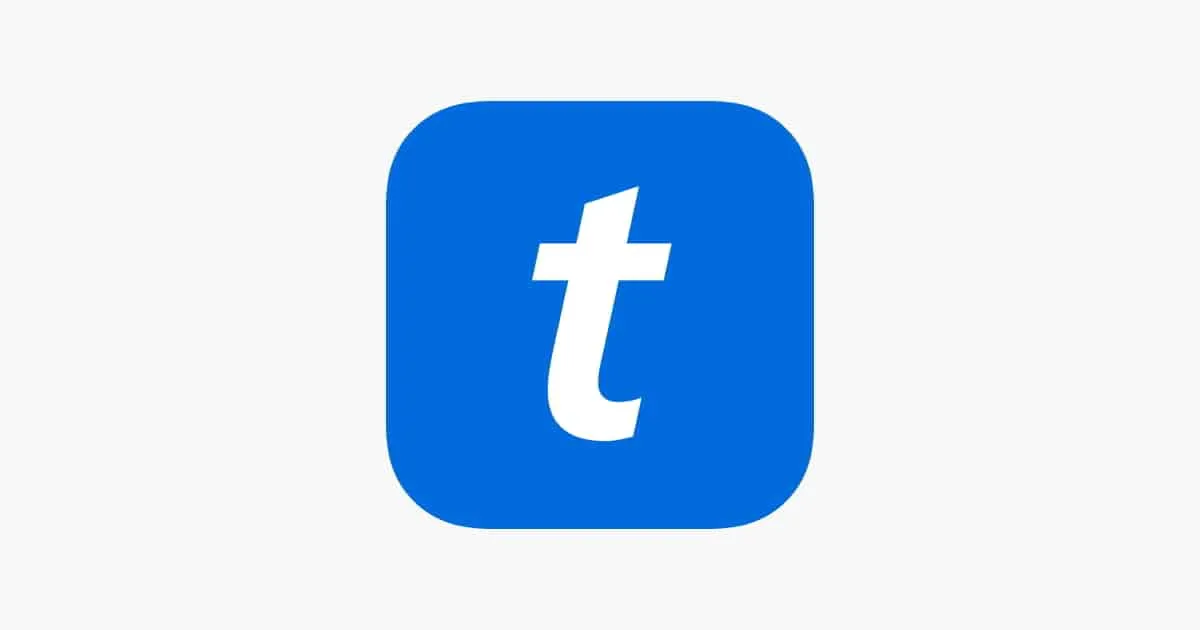
Jei ilgą laiką neatnaujinote „Ticketmaster“ programėlės, siūlome patikrinti, ar nėra atnaujinimų. Programėlių kūrėjai jau paskelbė pataisų atnaujinimus, kad išspręstų įvairias problemas, su kuriomis susiduria vartotojai. Jei neatnaujinote programos, greičiausiai jūs susidursite su problema. Eikite į programų parduotuvę ir pradėkite tikrinti, ar jūsų įrenginyje nėra Ticketmaster programos naujinių. Jei yra naujinimų, atsisiųskite juos ir patikrinkite, ar problema išspręsta.
Iš naujo įdiekite „Ticketmaster“ programą
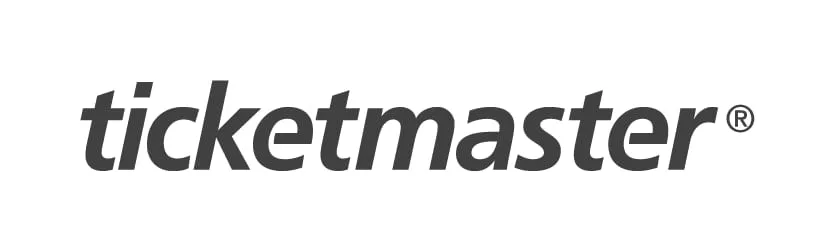
Vartotojai, kurie išbandė visus aukščiau nurodytus būdus ir vis tiek susiduria su ta pačia problema, turėtų dar kartą pabandyti iš naujo įdiegti programą savo įrenginyje. Yra tikimybė, kad programa jūsų įrenginyje nebuvo tinkamai įdiegta, todėl kyla įvairių problemų. Taigi pašalinkite programą iš savo įrenginio ir įdiekite dar kartą, kad patikrintumėte, ar problema išspręsta.
Apvyniojimas
„Ticketmaster“ visada stengiasi, kad jų programa būtų sklandesnė. Tačiau kai kurios problemos gali kilti dėl įvairių priežasčių. Vartotojai buvo nusivylę dėl „Pardon the Interruption Ticketmaster“ problemos. Dėl problemos vartotojai negalėjo rezervuoti renginio bilietų. Šiame vadove išvardijome veiksmus, kuriuos galite atlikti norėdami išspręsti įrenginio problemą.
- Kaip ištaisyti „Snapchat“ palaikymo kodo C14A/SS07/C14B klaidą
- Ištaisykite „Start PXE Over IPv4“ klaidos pranešimą paleidžiant „Windows 11“.
- Kaip pataisyti neveikiantį „Subaru“ jutiklinį ekraną
- Išspręskite neveikiančią COD Warzone 2 Bonus Challenge problemą
- Kaip ištaisyti „Red Dead Redemption 2“ vis stringa kompiuteryje
- Pataisykite „Apple CarPlay“ neveikiantį „iOS 16.5 iPhone“.
- Kaip ištaisyti, kad Hogvartso senoji tekstūra neįkeliama
- Skaitykite pirmuosius arba senus pranešimus „WhatsApp“ neslinkdami
Parašykite komentarą